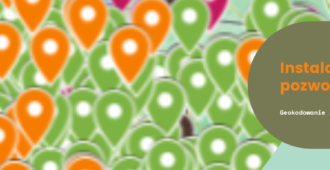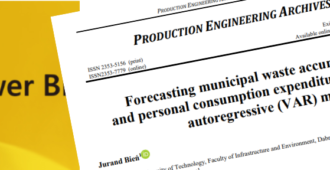W zeszłym roku gdy przyglądałem się indeksowi Global Peace Index napisałem, ze jest to ostatni taki raport w Europie. Było to tuż po agresji Rosji na Ukrainę. Obecnie przyjrzymy się co się zmieniło i jak wojna w Europie wpłynęła na wskaźnik „stanu pokoju” opracowywany przez australijski instytut – Institute for Economics and Peace [1]. Metodologia wyznaczania wskaźnika nie uległa zmianie i można się z nią zapoznać w poprzednich wpisach na ten temat.
– https://ekordo.pl/stan-pokoju-ostatni-taki-raport-w-europie/
– https://ekordo.pl/najspokojniej-tylko-gdzie/
Również liczba państw branych pod uwagę również nie uległa zmianie. GPI obejmuje analizę 163 państw, co pod względem liczby mieszkańców pokrywa blisko 99,7% światowej populacji. Raport jak zwykle można znaleźć na stronach instytutu pod następującym linkiem.
Najspokojniejsze państwa świata
Od kilku lat bezapelacyjnie najspokojniejszym miejscem do zamieszkania są Islandia oraz Nowa Zelandia. Pewnie nie przypadkowo mówimy tutaj o wyspach, i to stosunkowo daleko oddalonych od większych skupisk ludzi. W przypadku Islandii jako Islandczycy identyfikuje się blisko 85% społeczeństwa. Co ciekawe, kolejne 5,6% stanowią Polacy. Dla Nowej Zelandii sytuacja nie jest już tak klarowna, i etniczność bardziej ocenia się po pochodzeniu z określonego kontynentu. Mieszkańcy Europy stanowią większość szacowaną na około 70%. Zerknij jednak na wykres. Na trzeciej pozycji najspokojniejszego miejsca na świecie znajdziemy kolejną wyspę. Jest to Irlandia. Trzeba przyznać, że w ciągu ostatnich dwóch lat jest to największy skok w rankingu (z miejsca 12 w 2020 na miejsce 3 w 2022 roku). Natomiast patrząc na przestrzeni ostatnich dziesięciu lat najwięcej straciły takie kraje jak: Finlandia, Norwegia. Zyskały: Słowenia, Czechy, Singapur oraz Węgry.
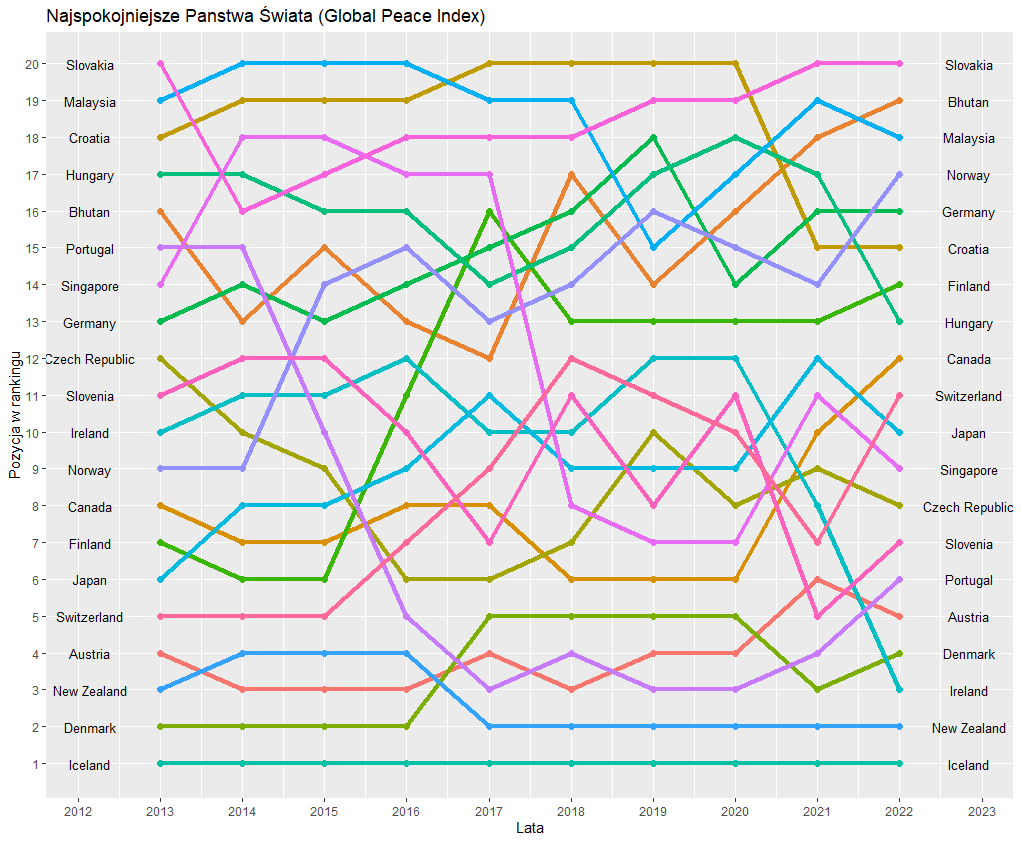
Poszukajmy w rankingu miejsca Polski i Ukrainy
Mimo to, że jesteśmy państwem graniczącym z krajem będącym w stanie wojny nasza pozycja w rankingu zbytnio się nie pogorszyła. Polska została sklasyfikowana na 25 miejscu, co oznacza pogorszenie w stosunku do zeszłego roku, ale już w skali dziesięciu lat pozycję w rankingu utrzymaliśmy. Znacznie gorzej sklasyfikowani zostaliśmy w latach 2017-2018.
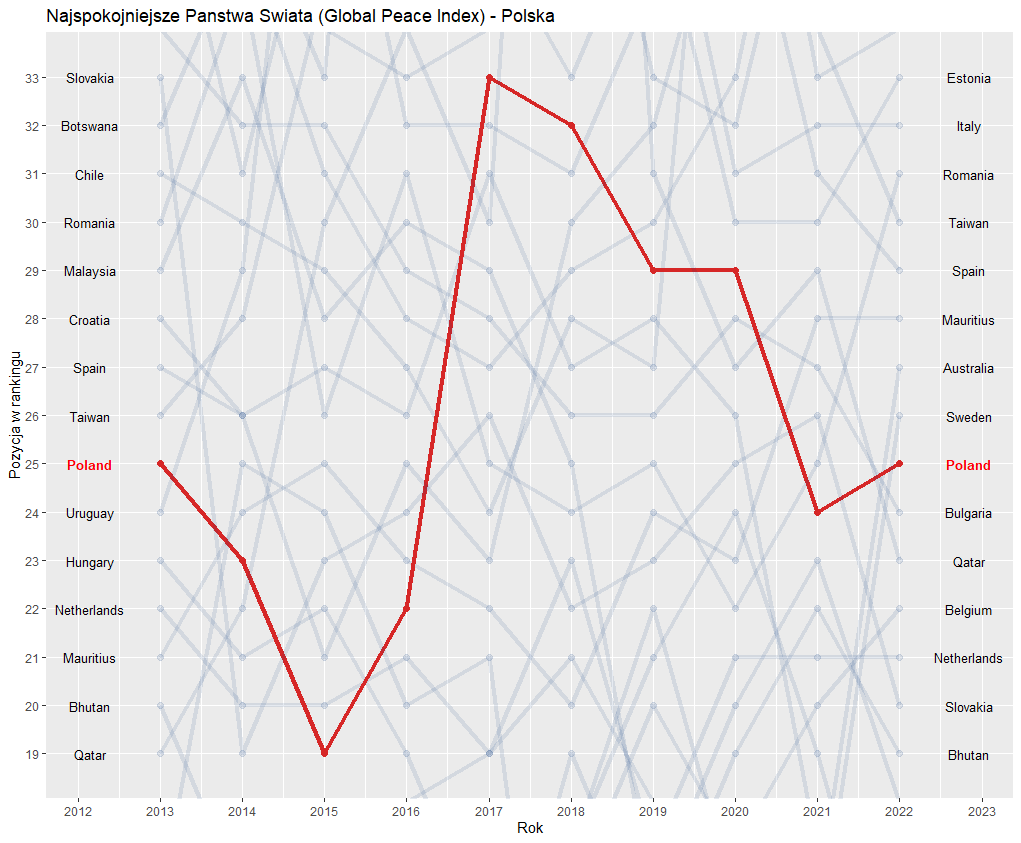
Spójrzmy jeszcze na Ukrainę. Jak wynika z otrzymanego wykresu Ukraina zajmuje obecnie 153 pozycję na 163 analizowane kraje. Jednak to nie ostatni rok zmienił tak bardzo pozycję Ukrainy. Owszem w 2021 zajmowała 142 miejsce, ale to głównie lata 2013-2016 były tymi, które spowodowały obniżenie Ukrainy w rankingu najspokojniejszych miejsc na Ziemi.
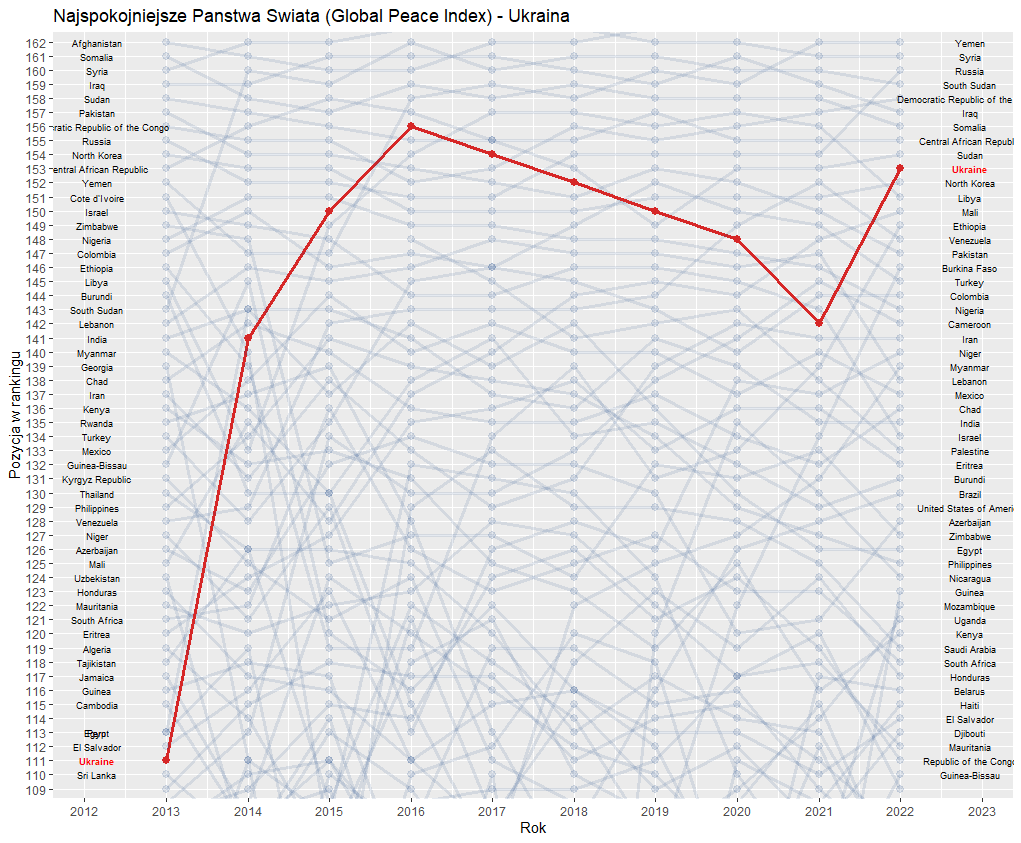
Przedstawione powyżej wykresy zostały wykonane z wykorzystaniem biblioteki ggplot. Problem z takimi wykresami, obojętnie czy tworzone z wykorzystaniem tej biblioteki czy matplotlib, jest taki, że budowa struktury wykresu to często szereg linii kodu, czyli tak jakbyśmy budowali coś z klocków lub składali puzzle. To zatem wymaga pracy z dokumentacją i mozolnym tworzeniem. Dla przykładu:
GPI_index %>%
mutate(pl = ifelse(Country == "Poland", TRUE, FALSE)) %>%
filter(Year %in% 2013:2022) %>%
ggplot(aes(x = Year, y = Position, group = Country)) +
geom_line(aes(color = pl, alpha = pl), size = 1.5) +
geom_point(aes(color = pl, alpha = pl), size = 2.0) +
geom_text(data = GPI_index %>% filter(Year == '2013', Position %in% 19:33, Country != "Poland"),
aes(label = Country),color="black",size = 3.5,nudge_x = -0.85) +
geom_text(data = GPI_index %>% filter(Year == '2013', Country == "Poland"),
aes(label = Country),color="red",fontface = "bold",size = 3.5,nudge_x = -0.85) +
geom_text(data = GPI_index %>% filter(Year == '2022', Position %in% 19:33, Country != "Poland"),
aes(label = Country),color="black",size = 3.5,nudge_x = 0.85) +
geom_text(data = GPI_index %>% filter(Year == '2022', Country == "Poland"),
aes(label = Country),color="red",fontface = "bold",size = 3.5,nudge_x = 0.85) +
scale_color_manual(values = c("#00317A", "#D62727")) +
scale_y_reverse(breaks = pretty_breaks(20)) +
scale_x_continuous(n.breaks = 12) +
coord_cartesian(ylim = c(18.8,33.2)) +
labs(title = "Najspokojniejsze Panstwa Swiata (Global Peace Index) - Polska ", x = "Rok", y = "Pozycja w rankingu") +
theme(legend.title = element_blank(),
legend.position = "none")
Dla tych co chcą sobie życie uprościć, a mimo to tworzyć ciekawe, ładne i nie tylko statyczne wykresy są oczywiście inne narzędzia. I o takim poniżej chcę opowiedzieć. Oczywiście skorzystam z tych samych danych, które wykorzystałem do przygotowania powyższych wykresów pobierając je z Wikipedii.
Narzędzie o którym mowa to Datawrapper. Stanowi ono świetny sposób na tworzenie i publikowanie grafik, w tym interaktywnych, dla tych co nie chcą zbytnio kodować i wolą się posługiwać gotowym interfejsem. Datawrapper ma wiele zalet, wśród których wymienić trzeba: prosty graficzny interfejs, obsługuje różne rodzaje grafik, działa w przeglądarce, nie wymaga upubliczniania danych, wersja darmowa obejmuje szereg funkcjonalności. Ponadto czas tworzenia grafiki jest stosunkowo krótki. A na blogu strony znajdziemy bogatą bazę wiedzy na temat tworzenia grafik różnych postaci.
Datawrapper w akcji
Działanie Datawrapper najlepiej pokać w praktyce. Celem będzie utworzenie mapy, takiej jak ta niżej, pokazującej wynik oceny współczynnika GPI. Króciutko: wynik rokrocznej oceny prowadzonej przez Institute for Economics and Peace jest normalizowany w skali od 1 do 5. Najmniejszą wartość wskaźnika uzyskują kraje najspokojniesze, najwyższą kraje, które do „oaz spokoju i bezpieczeństwa” z pewnością nie należą. Zresztą ranking krajów tworzony jest na podstawie tej wartości.
Jak stworzyć kartogram
Powyższa mapa jest interaktywnym kartogramem, czyli grafiką przedstawiającą określone dane na tle podziału na jednostki administracyjne, w tym przypadku państwa świata. Zatem zacznijmy tworzyć kartogram. Co ciekwe nie musimy w tym celu tworzyć konta na platformie, choć z pewnością dobrze jest go założyć, da nam to większą swobodę w późniejszej edycji utworzonych grafik w naszym portfolio.
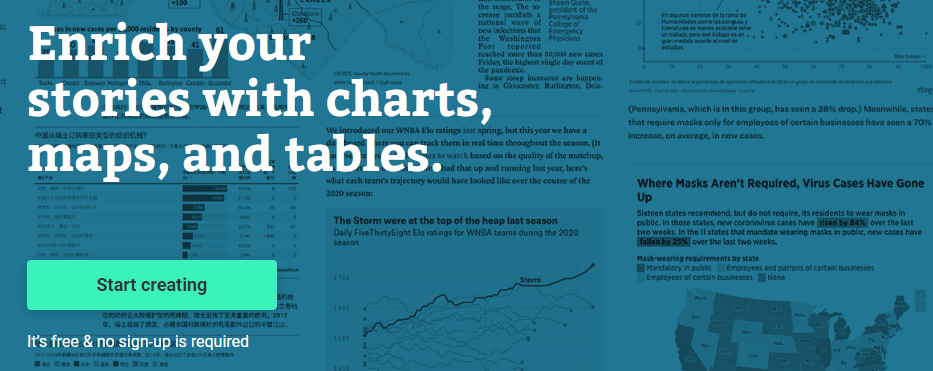
W przypadku gdy konta nie zakladamy ze strony startowej wybieramy przycisk "Start creating". I zostajemy przeniesieni na stronę tworzenia wykresu.
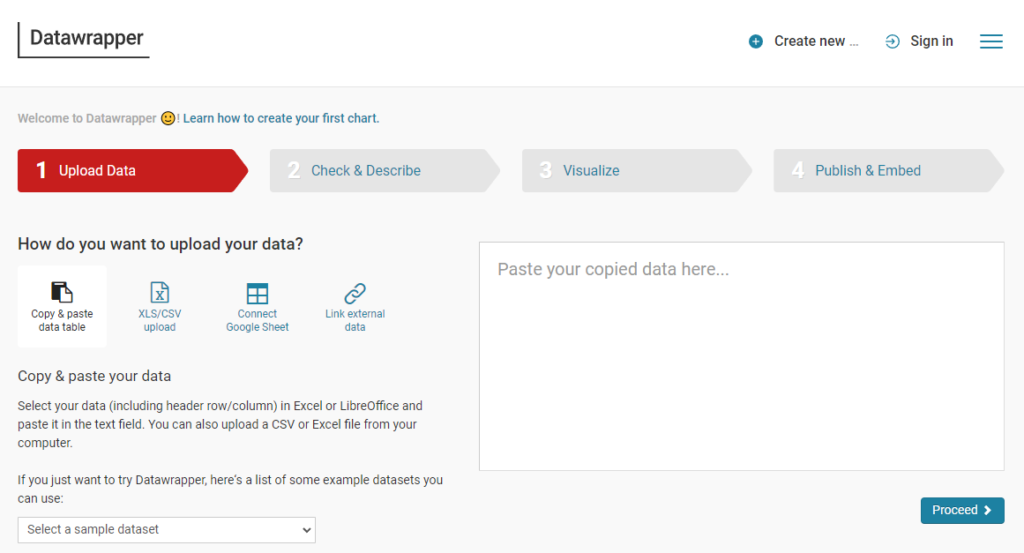
Pierwszy rzut oka na interfejs pozwala nam zapoznać się z całą procedurą, jaka nas czeka. Wyraźnie widać, że przebieg tworzenia określonej grafiki przebiegać będzie w czterech krokach. No może w pięciu, bo zanim zaimportujemy dane, czyli wystartujemy z krokiem "Upload data" dokonamy wyboru rodzaju grafiki, którą chcemy utworzyć. W górnej części okna znajdujemy przycisk "Create new ...".
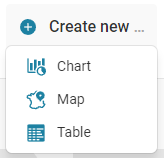
Aby stworzyć kartogram wybieramy opcję Create new ... -> Map -> Chloropleth map
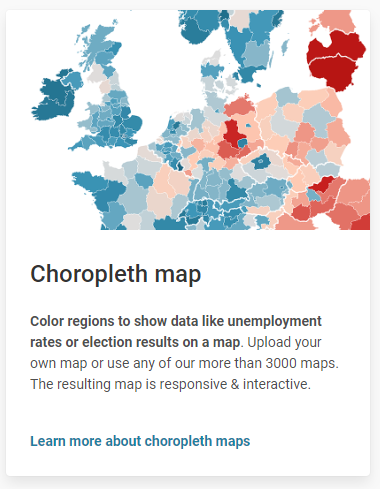
Teraz nasze cztery kroki określone zostały następująco:
- Wybór obszaru i podziału administracyjnego do pokazania na mapie;
- Dodanie danych w poprawnym formacie;
- Określenie sposobu wizualizacji danych;
- Publikowanie i możliwości pobierania mapy.
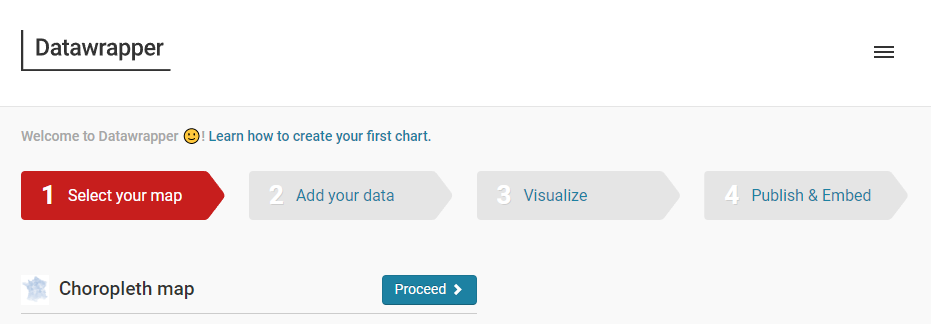
W kroku pierwszym wybieramy podział administracyjny, znajdziemy tu ich bogaty zestaw. Wystarczy wybrać gotowy z listy lub w pole wyboru wpisać szukany region. Można takze wgrać własną mapę podkładową w formacie GeoJSON. W naszym przypadku skorzystam z gotowego szablonu o nazwie "World".
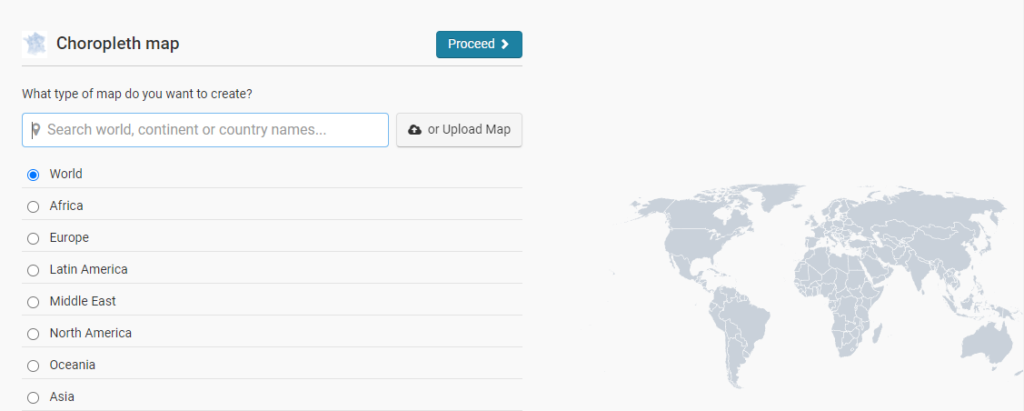
Następnie naciskamy przycisk "Proceed" i jesteśmy w kroku drugim. W tym miejscu dodajemy dane. Jest na to kilka sposobów: wczytujemy plik w formacie tekstowym csv lub Excela, stosujemy metodę kopiuj i wklej lub dodajemy link do zewnętrzengo źródła, którym mogą być arkusze Google Sheet.
UWAGA: przy połączeniu Datawrapper ze swoim arkuszem Google, pamiętać trzeba, aby udostępnić go do odczytu każdemu, kto ma link. W przeciwnym razie Datawrapper nie będzie miał dostępu do danych.
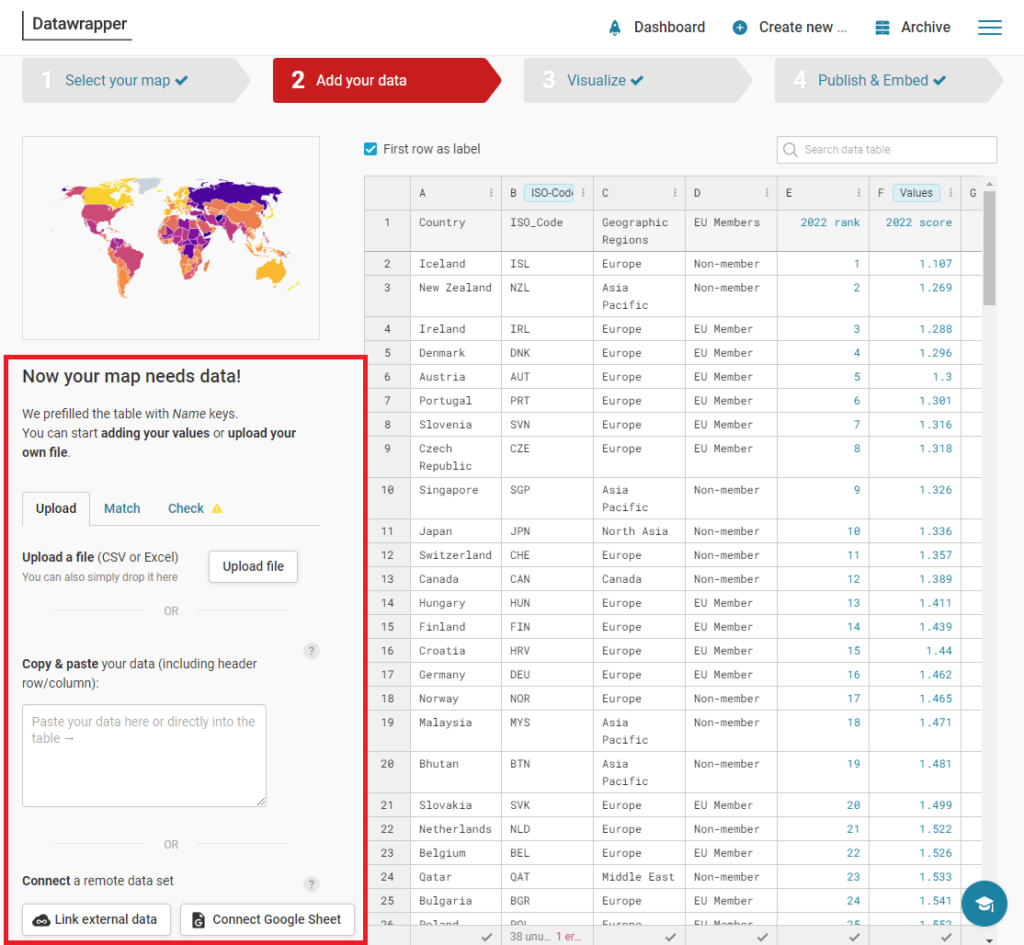
Po wczytaniu trzeba popracować trochę nad przygotowaniem danych. Pierwszym miejscem do zajrzenia powinna być zakładka "Check", gdzie mamy informacje o potencjalnym problemie z danymi. Wówczas w tabeli danych możemy odpowiednio zareagować poprawiając ewentualne błędy, które wystąpiły.
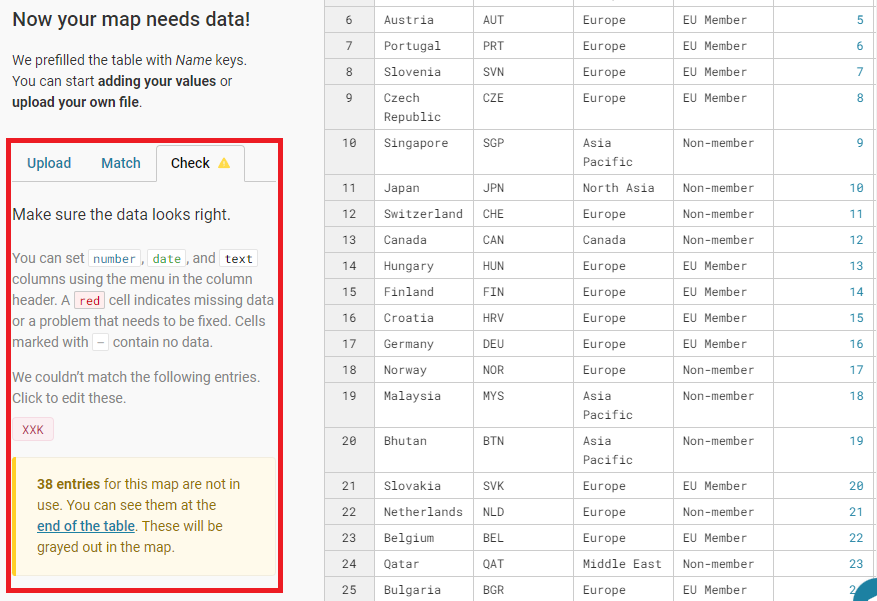
Po udanej korekcie pozostaje nam jeszcze zakładka "Match" gdzie wybieramy kolumnę stanowiącą klucz powiązania oraz wybieramy kolumnę wartości, które będą prezentowane na kartogramie.
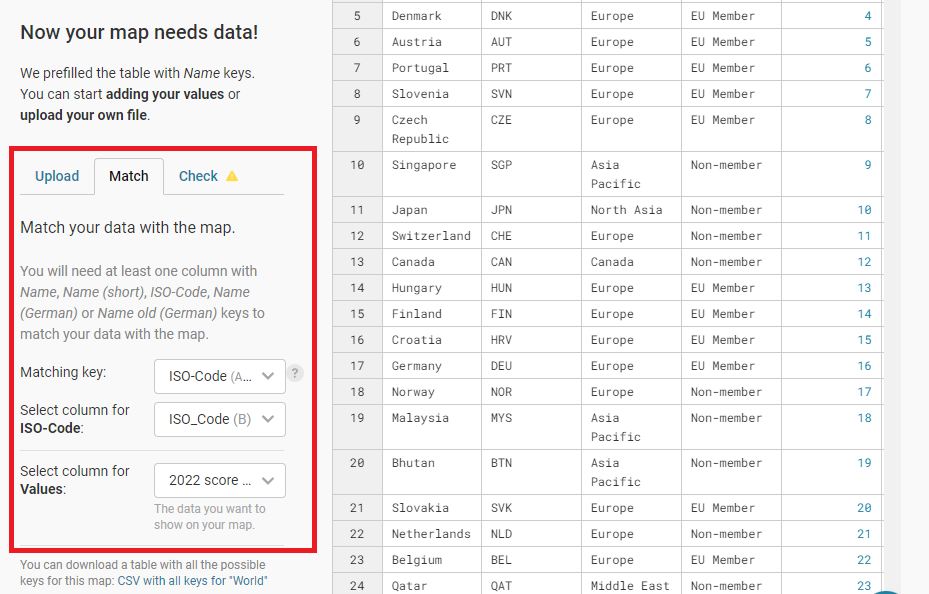
Klikając przycisk "Proceed" przechodzimy do trzeciego kroku, czyli opisu wizualizacji danych na kartogramie. W tym oknie ponownie mamy trzy zakładki: Refine, Annotate oraz Layout. Zacznijmy od pierwszej, która odpowiada na dobór palety kolorów, przypisaniu kolorów wartościom oraz okresleniu stopniowania. Jest tu dość spore pole do popisu. W przykładzie skorzystałem z gotowej palety kolorów, określiłem ją jako dyskretną z podziałem na pięć klas.

Poniżej sekcji kolorów znajdujemy sekcję legendy. gdzie określamy tytuł oraz sposób w jaki legenda na wykresie będzie się prezentować, czyli jako linia ciągła, zakresy bądź wielkości kategorialne. Mamy możliwość określenia format liczb w wyświetlanego w legendzie. I co więcej możemy uczynić legendę interaktywną poprzez opcję "Enable highlightening on hover" lub odwrócić kierunek jej wyświetalnia przez wybranie opcji "Reverse legend item order". Do wyboru jest też miejsce połozenia legendy, jej orientacja oraz wielkość.
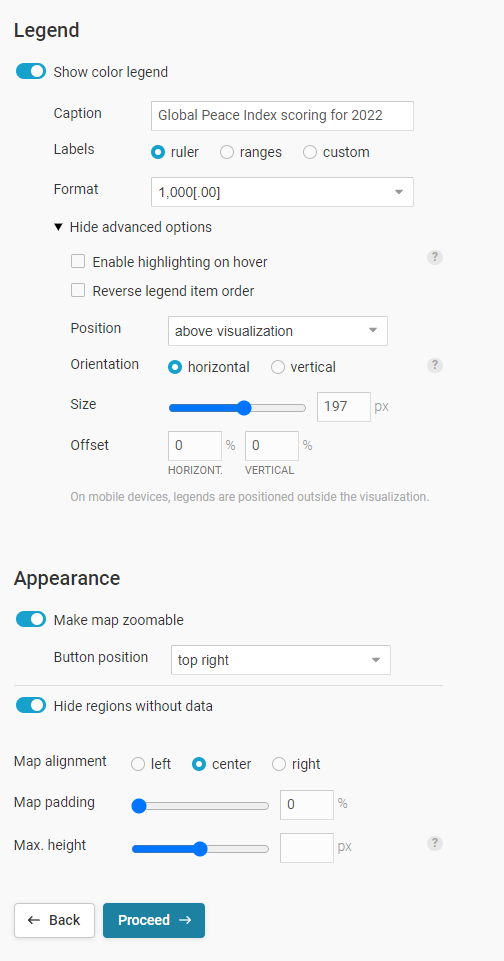
W sekcji Appearance znajdziemy z kolei możliwość wstawienia przycisku powiększanie/pomniejszanie kartogramu czy ukrycia regionów do których nie są przypisane żadne dane. Sekcję tę kończy określenie justowania kartogramu.
Przechodzimy następnie na zakładkę "Annotate", gdzie znajdziemy opcje służące do opisywania naszej grafiki. W pierwszej części są to ogólne dane czyli tytuł, opis, źródło danych, link do danych itp
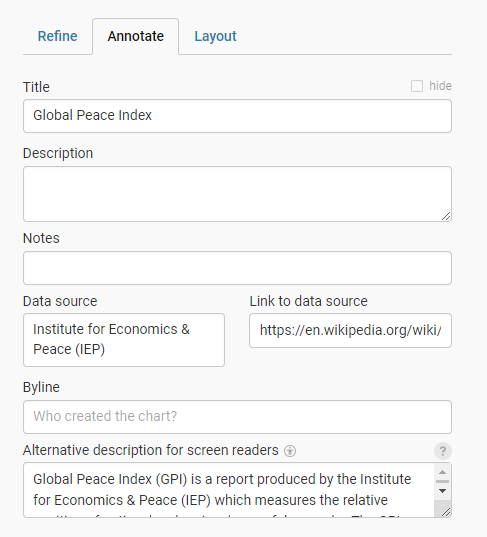
Dalej mamy sekcję Map labels służącą do określenia sposobu opisywania wielkości na mapie, sekcję dodatkowego tekstu, który w dowolnym miejscu grafiki możemy położyć.
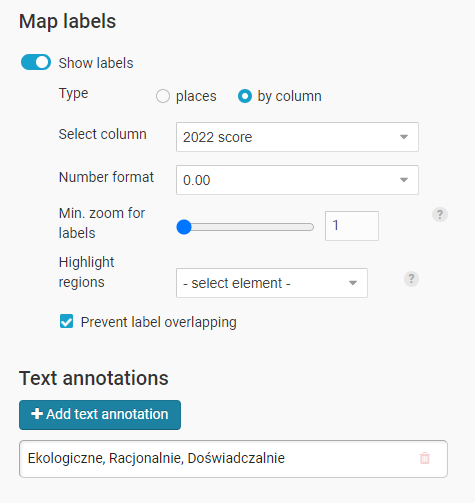
Sekcja ta kończy się "Tooltips". To dodatkowe pola informacyjne, które użytkownik zobaczy po najechaniu myszą na określone miejsce na grafice. Do tworzenia opisu możemy skorzystać z HTML-a aby uczynić nasz opis czytelniejszym. Mamy tu naprawdę dużą swobodę w kształtowaniu opisu. Poniżej zademonstrowano utworzenie tabeli, która pokazuje wartosci wskaźnika z trzech ostatnich lat.
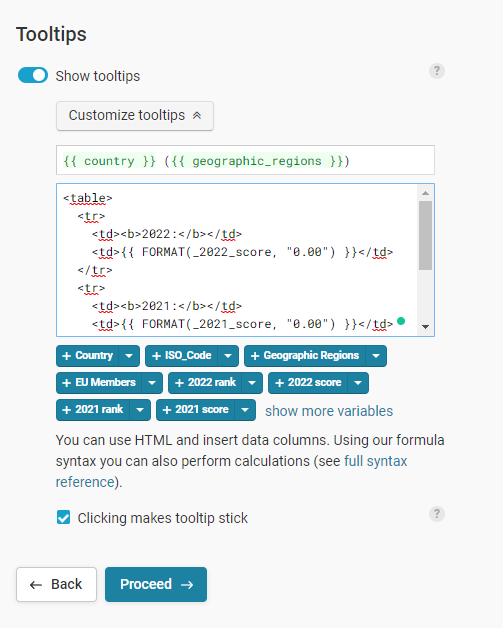
Naciskając przycisk "Proceed" przechodzimy do ostatniej zakładki w tym kroku, czyli "Layout". Wybieramy tu sposób prezentowania liczb w ujęciu danego regionu. Zapewni to poprawnośc prezentowanych dat oraz liczb. Np w przypadku Polski części dziesiętne będa oddzielone przecinkiem a nie kropką. W tej sekcji możemy także zasugerować temat graficzny, pozwolić na pobieranie danych na podstawie których wykres został stworzony czy wreszcie uzupełnić wykres o linki do mediów społecznościowych, jak Facebook, Kinkedin czy Twitter.
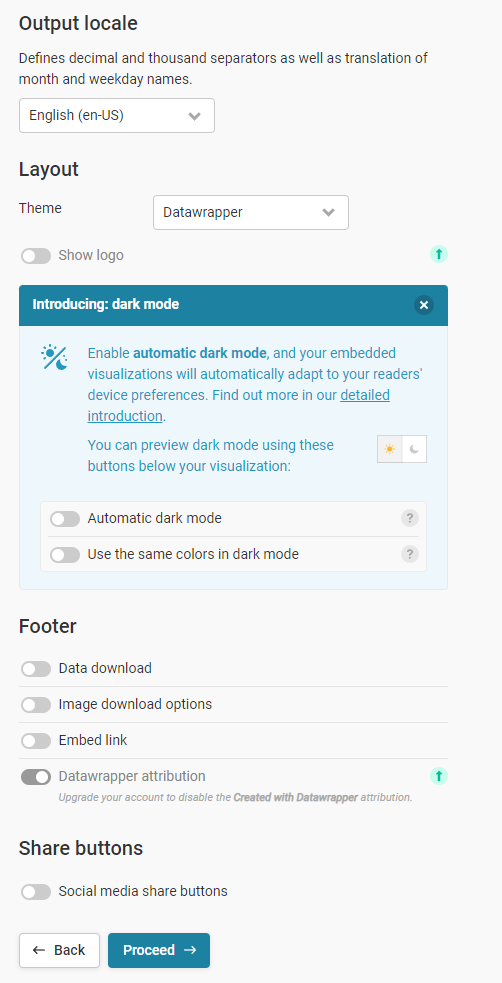
Ponownie wybierając "Proceed" przechodzimy do kroku czwartego związanego z opublikowaniem naszej mapy. Jeżeli chcesz umieścić mapę na stronie internetowej lub przesłać innym wybierz "Visualization only". Otrzymasz link do podzielenia się mapą oraz embed code do wstawienia na stronę. Jeżeli chcesz natomaist przesłać mapkę komuś to wybierz "For sharing". A jeżeli zadawala nam wysłanie komuś jedynie statycznej wersji tworzonej grafiki mamy możliwość wyeksportowania jej w rożnym formacie, przy czym w oparciu o darmowe konto możemy to zrobić jedynie w formacie .png.

I to by było na tyle. Na końcu jeszcze raz efekt naszej pracy, czyli kartogram pokazujący państwa według indeksu Global Peace Index.